Содержание
- Как установить ForkPlayer на телевизоры Sony?
- Список DNS для ForkPlayer на Sony Smart TV
- Актуальный способ запуска ForkPlayer на телевизоре Sony (non-Android TV) в 2020г.
- Если на вашем маршрутизаторе установлена прошивка от Padavana
- Просмотр онлайн фильмов
- Итог
- Возможности
- Форк Плеер для Сони Бравиа в 2022 году
- Свежие DNS на Sony для forkplayer
- Как установить Форк Плеер на Сони Бравиа?
- Как настроить форк плеер на Сони бравиа?
- Возможные проблемы и их решение
- Возможности
- Настройка и установка
- Возможности
- Форк плеер для сони Бравиа в 2022 году
- Свежие DNS на Sony для Forkplayer
- Как установить Форк плеер на Сони Бравиа
- Как настроить Форк плеер на Сони бравиа
- Возможные проблемы и их решение

ForkPlayer — альтернативный браузер для умных телевизоров. Вместо стандартной информации на сайтах он отображает только ссылки на видео, фильмы и сериалы. Без рекламы и необходимости покупать подписку.
Также в Форкплеере можно установить дополнительные виджеты и запускать обычные сайты: Youtube, Twitch, торренты.
Содержание
Как установить ForkPlayer на телевизоры Sony?
Для Sony Smart TV существует два способа установки Forkplayer. Первый — более простой и займёт не около минуты, но его придётся повторять каждый раз при запуске телевизора.
На второй способ уйдёт немного больше времени, но настройка нужна лишь в первый раз.
Основной метод на 2022
Установка ForkPlayer через DNS не работает с 2021 года. Авторы портала создали альтернативный способ:
- В магазине приложений загрузите Media Station X. (Если у вас не Android TV, то магазина может не быть).
- Зайдите в настройки (Start Parameter, Setup).
- Укажите один из 4 сайтов: fork-p0rtal.ru, noname.do.am, msxplayer.ru или msx.lnka.ru.
- Перезагрузите устройство. Форкплеер работает, как стандартная программа.
Через браузер
Этот метод установки ForkPlayer универсальный: подходит для любого смарт телевизора. К тому же он до безумия простой.
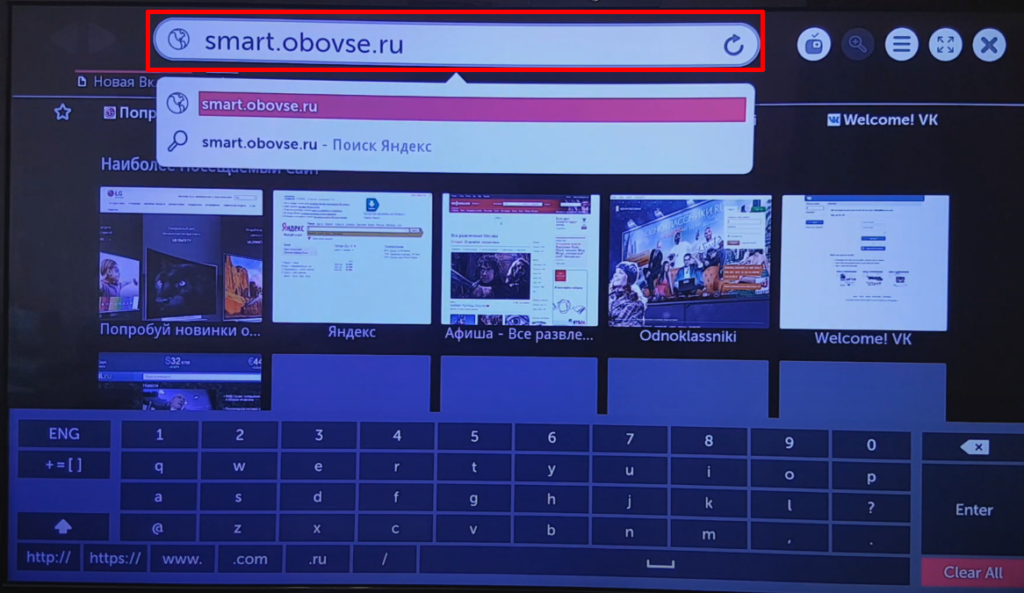
1. Откройте стандартный браузер на устройстве и наберите адрес веб-сайта — smart.obovse.ru
2. Открывшийся сайт — онлайн «магазин приложений», только их не нужно устанавливать. Просто нажмите на иконку Fork Player и откроется полноценная программа!
Также доступны другие дополнения для просмотра фильмов и тв: SS IPTV, OTTPlayer и радио.
Через смену DNS
Способ немного посложнее, но мы справимся! 🙂
1. Установите IVI, Megogo или Tvigle.
Важно!
Если не сработает с Tvigle, используйте одно из этих приложений: Больше TV, Русские сериалы, Русская музыка, Deezer и Дети
Мы настроим систему так, чтобы вместо него автоматически запускался Fork Player. Другими словами, заменим приложение.
2. Зайдите в: Все приложения — Установки — Настройка сети.
3. Откройте Настройки сетевого соединения — Специалист.
4. В зависимости от типа интернет-соединения выберите проводное или беспроводное подключение.
5. В настройках IP адреса кликните на ручную настройку.
6. Заполните данные так: Первичный DNS = 85.17.30.89; вторичный DNS = 195.88.208.101.
Может всплыть окошко с вопросом: «Использовать прокси?». Отвечаете, что нет.
7. Сохраните изменения и подключитесь к сети.
8. Откройте Tvigle или IVI и проверьте работоспособность Форкплеера.
Список DNS для ForkPlayer на Sony Smart TV
ДНС для Форкплеера постоянно обновляются, и рабочих не так много.
Поэтому публикую свежие ДНС адреса:
| DNS | Оригинальное приложение | Замена |
| 46.36.222.114 | Megogo | ForkPlayer |
| 46.36.220.208 | IVI | ForkStore (магазин приложений с ForkPlayer, OTTPlayer и SS IPTV) |
| 85.17.30.89 | ||
| 195.88.208.101 | Работает с Tvigle и IVI | ForkPlayer (Tvigle) и ForkStore (IVI) |
25 июня 2019г. Sony прекратила поддержку сервиса VEWD TV Store, теперь у обладателей телевизоров Sony (non-Android TV) нет возможности установить дополнительные приложения для просмотра контента. А на официальном форуме Sony проблему предлагают решить покупкой тв-приставки, что на мой взгляд не совсем красиво. Мы покупали телевизор smart-tv, а теперь он стал просто телевизором? Возможно компания Sony хочет, чтобы мы купили себе новый телевизор с системой Android, цена на которые не всем по карману. Но мы сегодня пойдем другим путем. И поможет нам в этом Forkplayer. С помощью него у нашего телевизора снова появится возможность просматривать онлайн фильмы и устанавливать дополнительные приложения.
Для тех кто не в курсе Forkplayer — это прикладное программное обеспечение, что-то вроде браузера, которое получает и обрабатывает контент с различных интернет ресурсов, а потом отображает пользователю в удобном виде. С помощью Forkplayer мы сможем просматривать плейлисты (m3u,xml,xspf), изображения, аудио и онлайн видео в различном качестве. Для его установки нам понадобится телевизор Sony (у меня это Sony Bravia WD65), подключение к интернету и 10-15 минут свободного времени. Инструкция рассчитана на не подготовленного пользователя, поэтому возникнуть трудностей не должно, но если у Вас останутся какие-то вопросы обязательно задавайте их в комментариях.
Актуальный способ запуска ForkPlayer на телевизоре Sony (non-Android TV) в 2020г.
Начну с того, что большинство пользователей использует технологию WiFi для подключения к сети интернет, поэтому я решил рассмотреть подробно установку ForkPlayer через беспроводное подключение. Для выполнения дальнейших действий будем подразумевает, что ваш роутер настроен и подключен к сети Интернет, а также вы знаете имя своей WiFi сети и пароль от нее. Далее необходимо проверить, что у Вас установлена самая последняя версия программного обеспечения. Для этого включаем телевизор и на пульте нажимаем на кнопку Home, выбираем Установки -> Системные настройки -> Настройки — > Клиентская поддержка -> Обновление программного обеспечение -> Сеть или USB. После того как убедились, что у Вас установлено самое последнее ПО. Перейдем к настройке сети.
В настройках сети нам необходимо будет прописать DNS адрес для этого снова нажимаем на пульте кнопку Home, далее в меню выбираем Установки ->Системные настройки->Настройки-> Сеть->Настройка сети-> Настройка сетевого соединения
и в окне в котором предлагаются выбрать способ настройки сети обязательно выбираем специалист, затем в окне со способом подключения выбираем беспроводная настройка, далее нажимаем на кнопку сканировать и ждем когда появится Ваша сеть wifi, теперь необходимо выбирать ее и ввести пароль с помощью пульта.
В настройках IP адреса выбираем Вручную. и вводим любой свободный ip адрес из Вашей подсети, обычно этой первая подсеть, например 192.168.1.х — вместо х подставьте любое число от 10 до 254. Маску подсети оставляем по умолчанию 255.255.255.0, а в шлюз по умолчанию прописываем ip адрес вашего роутера у меня это 192.168.1.1. Теперь нам необходимо прописать первичный DNS, указываете точно такой как у меня — это 46.36.220.208, во вторичный DNS прописываем 8.8.8.8. После ввода всех данных на пульте дистанционного управления нажимаем на стрелку вправо.
Перед нами появится окно с вопросом об использовании прокси сервера, на что мы отвечает Нет. Теперь осталось зайти в настройки-> Сеть и нажать на Обновить интернет содержимое. Если все вышеперечисленные действия были выполнены правильно, то вместо приложения IVI у нас должен открываться ForkPlayer. Для проверки на пульте дистанционного управления нажимаем на кнопку HOME и выбираем Все приложения. Теперь в открывшемся меню выбираем приложение IVI и вместо него у нас открывается ForkPlayer, что нам и нужно было. Хочу отметить, что иногда при запуске приложений выдает ошибку — Произошла ошибка. Попытайтесь позже. Если проблема останется, обратитесь в Sony, <2200>. В Sony я думаю бесполезно обращаться, а что бы устранить эту ошибку нужно зайти в настройки и обновить интернет содержимое, точно также, как мы делали пару минут назад.
Если на вашем маршрутизаторе установлена прошивка от Padavana
Если у Вас имеется роутер с прошивкой от Padavana, то можно сделать все намного проще, для этого необходимо зайти в web-интерфейс роутера, авторизоваться под админом и зайти в LAN->DHCP сервер, чуть ниже ищем Пользовательский файл конфигурации «dnsmasq.conf» и открываем его.
В самом низу отступив строчку, прописываем следующее содержимое. Обязательно не забудьте заменить MAC-адрес A1:B1:A1:11:81:14 на свой, посмотреть его можно в настройках сети на телевизоре.
Тем самым мы принудительно присваиваем на маршрутизаторе DNS вашему телевизору найдя его по MAC-адресу. Теперь нам также как и в предыдущем способе необходимо запустить приложение IVI и вместо него у нас должен открыться ForkPlayer.
Просмотр онлайн фильмов
Для просмотра онлайн фильмов советую использовать дополнение для ForkPlayer под названием HDRezka, его можно найти через поиск. На HDRezka множество новых фильмов в хорошем качестве и без рекламы.После того как нашли, запускаем аддон и чтобы каждый раз не искать его давайте закрепим его на стартовом экране для этого на пульте ДУ нажимаем на красную кнопку и выбираем Добавить в Стартовое меню. Все готово, теперь можно наслаждаться просмотром онлайн фильмов.
Итог
Вот наш пост подошел к концу, было очень много затрачено на него времени, так как невозможно сделать качественные скриншоты с телевизора, но я справился и надеюсь, что все объяснил доходчиво, у Вас все должно получится без проблем. После всех описанных выше действий Ваш телевизор станет даже лучше чем был, откроются новое возможности, теперь вы сможете смотреть фильмы абсолютно бесплатно и найти их не составит труда, во всем этом нам помогает ForkPlayer. Всем спасибо за внимание, поделитесь этой записью с друзьями или сохраните себе в закладки. Если остались какие нибудь вопросы, то задавайте их в комментариях.
P. S. У нас также открылся канал в Яндекс Дзен, там выходят интересные статьи, ссылка на канал в футере сайта.
Форк плеер для Сони Бравиа – программа или специальный браузер, который используют для телевизоров с опцией Смарт Тв. Его легко загрузить на компьютер, а также любой Андроид и телевизор. При помощи данного утилита, возможно смотреть фильмы и сериалы в прямом эфире. Помимо этого, легко сохранять данные на внешнем носителе или встроенной памяти Смарт ТВ. Одноименная программа доступна каждому человеку. Ее легко скачать с любого виртуального магазина приложений абсолютно бесплатно.
Возможности
Данная программа имеет одинаковую схему работы, как и Opera mini. Она создана для смартфонам J2ME, которые не имеют включения стандартного браузера. ForkPlayer для Sony Smart TV берет весь медиаконтент с разнообразных софтов. После обрабатывает их и переводит в собственный формат.
В новых устройствах Сони Смарт ТВ есть интернет-браузеры. Однако, они считаются неполными. Помимо этого, не поддерживают многие сайты и веб-страницы. ForkPlayer – надежный вариант, который позволяет без смотреть клипы, слушать музыкальные треки. Также, в утилите есть перечень топовых страниц и киноплатформ.
Форк Плеер для Сони Бравиа в 2022 году
С помощью виджета ForkPlayer возможно смотреть фильмы и сериалы, отечественные и зарубежные каналы, просматривать клипы онлайн, а также составлять playlist с музыкой. Приложение настраивается под запросы пользователя.
Почему Mi Box S/3/4 тормозит, зависает, не включается: причины, как исправить?
Свежие DNS на Sony для forkplayer
При загрузке утилита за счёт смены ДНС, нельзя использовать одинаковые. Свежие dns для forkplayer на Sony для настройки положительной работы виджета:
- 36.222.115;
- 36.219.194;
- 36.221. 208;
- 101.119. 43.
Для удобной эксплуатации программы необходимо установить Ремоут Форк.
Как установить Форк Плеер на Сони Бравиа?
Чтобы скачать Forkplayer для Sony Smart TV необходимо:
- в параметрах «Сети» кликните на клавишу «Повторное подключение»;
- выберите метод настройки и кликните на режим «Специалист»;
- определите метод соединения – провод или вай-фай;
- теперь кликните на строку «установка IP-адреса»;
- в разделе «Начальный ДНС» напишите комбинацию 85.17.30.89;
- в строке «Второй DNS» код 196.88.208.102;
- нажмите на клавишу «Готово».
Установка через смену DNS
Загрузить утилиту на Sony Bravia Smart TV возможно такими методами. Внизу находятся несколько инструкций по установке.
Если у Вас остались вопросы или есть жалобы – сообщите нам
Способ 1
- Сначала запускаем папку «Меню Настройки» для сетевого подключения ТВ.
- В открывшийся вкладке кликаем на раздел с ручной установкой.
- В новом окне вставляем комбинацию для ДНС 46.36.218.194.
- Начинаем соединение к сети.
- Сразу после окончания открываем утилиту now.ru Theta.
- На экране телевизора откроется Форк Плеер.
Способ 2
- Открываем в браузере платформу www.publsh.tvstore.opera.com.
- По окончанию авторизации на странице высветиться необходимый ID. Он находится в папке «Все программы», далее вкладка «About».
- Показатель ID внесите строку на сайте;
- Далее вбейте модель прибора и в строке URL Loader вставьте адрес ссылки в графе;
- Таким образом, в Opera Store высветится отдельный вид под названием Develop.
Устанавливаем через IDE разработчика
Основные действия для скачивания:
- загрузите актуальную версию Java для операционной системы;
- внесите нынешнюю версию SDK webOS TV;
- если на дисплеи появится ошибки Git, установите последнюю версию программы;
- зарегистрируйте профиль на сайте webOS TV;
- подключите ПК и ТВ к вай-фай;
- после активируйте телевизора
В приложении OHDPluginLibrary произошла ошибка на телевизоре – как исправить?
Установка с флешки
Получить ForkPlayer легко при помощи дополнительного носителя. Необходимо учитывать факт, что медиа-файлы не будут предоставляться полностью. Для получения потребуется скачать Remote ForkPlayer. Опцию включают в параметрах Смарт ТВ
Первый способ
Первый способ понадобится для Sony Bravia:
- загрузите файл и разархивируйте на флешку.
- далее откройте персональный аккаунт, который находится в Смарт ТВ.
- вставьте компактную флешку.
- после кликните на кнопку «Home» на дистанционке.
- откройте приложение на ТВ, после чего на устройстве с приложением.
Второй способ
Данный метод пригодится для техники Sony Bravia, которые продаются с 2010 года, а также для техники с Netcast:
- загрузите архив и отправьте его на компактную флешку, после этого распакуйте.
- запустите страницу Смарт ТВ Sony Bravia.
- включите парку «Мои софты»;
- кликните на строку про утилиты на USB.
- выберите дальше пункт ForkPlayer.
Как настроить форк плеер на Сони бравиа?
Для настройки виджета Fork Player на устройстве Sony Bravia с WebOS или Netcast выполните такие пункты:
- запустите параметры ТВ и щёлкните на раздел «Сетевое подключение».
- выберите способ, для подключения прибора по WI-FI.
- кликните на сеть Вай-Фай или мобильную сеть.
- перейдите в папку «Расширенные настройки».
- включите строев для ввода DNS и впишите комбинацию цифр. 46.36.222.114
Возможные проблемы и их решение
При установке утилита у владельцев техники возникают некоторые трудности. Наиболее популярные из них:
- сбой при активации во время внесения комбинации ДНС. Текущий адрес DNS находится на официальном сайте компании. Для инсталляции узнайте его;
- если через программу неактивен SS IPTV, и не запускаются многие видео, выполните быстрый сброс до заводских параметров. Выполните это через папку «Меню» и «Настройки». Такой вариант подойдет для серии моделей Sony KDL;
- если приложение из папки «Меню» исчезло, тогда запустите папку «Настройки» и установить новый регион пользования. Выберите Россию, после чего настройте подключение через прокси-сервер. Заново авторизуйтесь на сайте ForkPlayer.
Управление Mi Box со смартфона — как подключить приложение-пульт?
Таким образом, приложение Форк Плеер предоставляет доступ к различному медиа-контенту. При этом, настройка параметров утилита требует особой внимательности.
ForkPlayer представляет собой программу или, как его еще можно назвать, браузер, который может устанавливаться на телевизоры Сони, обладающие функцией Смарт ТВ. Также его можно установить на компьютеры, устройства, работающие на базе Андроида, и телевизоры Смарт ТВ от других производителей. С помощью данного приложения вы сможете бесплатно просматривать онлайн-каналы, фильмы и другое видео с различных сайтов. Кроме того, ForkPlayer дает доступ для просмотра данных, которые также хранятся на флешке, подключенном съемном устройстве или же во встроенной памяти телевизора Смарт ТВ.
Данное приложение доступно для любого пользователя. Скачать его можно как с официального или неофициального сайта в интернете, так и из магазина приложений и виджетов. Сегодня мы более детально рассмотрим, какими возможностями обладает ForkPlayer для Sony Bravia Smart TV, а также расскажем о том, какими способами можно установить и настроить данное приложение.
Возможности
Данное приложение обладает такой же схемой работы, что и Opera mini, которая была разработана специально для телефонов J2ME, не поддерживающих возможность запуска полноценного интернет-браузера. ForkPlayer для Sony Smart TV получает весь контент напрямую с сайтов, после чего обрабатывает их и преобразовывает в собственный формат.
В современных телевизорах Сони Смарт ТВ конечно же есть обычные интернет-браузеры, но зачастую они являются урезанными, без флеш-плеера и при запуске некоторых сайтов могут выдавать ошибку, которая связана с тем, что не хватает встроенной памяти. ForkPlayer в этом плане намного лучше, так как позволяет без каких-либо проблем смотреть видео или слушать музыку с любого сайта. Кроме того, в данном виджете, устанавливаемом на Sony Bravia Smart TV, уже есть список наиболее популярных сайтов и онлайн-кинотеатров.
Помимо этого, в ForkStore вы сможете скачать и дополнительно установить другие неофициальные приложения для своего телевизора Сони Смарт ТВ. При этом, стоит учитывать, что особенности настройки и установки, а также наличие тех или иных функций может отличаться на разных телевизорах в зависимости от года их выпуска.
Настройка и установка
Способ №1
- Для начала вам нужно будет зайти в меню настройки сетевого подключения телевизора;
- В появившемся окне следует выбрать ручную установку;
- После этого перед вами появится окошко, в котором будет прописан изначальный DNS. Вместо него нужно будет вписать 46.36.218.194. Если это не сработает, то вместо него впишите ДНС 85.17.30.89 или 217.79.190.156;
- После этого начнется подключение к сети;
- После того как подключение закончится, запустите приложение now.ru Theta или Lifeshow через Opera Store. В результате у вас на телевизоре Сони Смарт ТВ запустится виджет ForkPlayer.
Способ №2
- Для начала вам необходимо зайти на сайт publsh.tvstore.opera.com и зарегистрироваться там;
- После регистрации на вышеуказанном сайте вы сможете получить от разработчика ID, который будет отображен на телевизоре Sony Bravia Smart TV в Opera Store. Для того чтобы его просмотреть, вам нужно будет зайти в Меню и перейти во вкладку About. При этом стоит отметить, что номер ID будет действовать только 15 минут. Если за это время вы не успеете ввести его в необходимое поле, то вам понадобится получить его снова. Для этого следует нажать на #ID;
- Полученный от разработчика ID необходимо будет ввести в соответствующую графу на вышеуказанном сайте;
- После этого вам понадобится ввести название виджета и в графе URL Loader указать ссылку на сайт http://operatv.obovse.ru/2.5/ и сохранить все это;
- В итоге в Opera Store появится специальная категория под названием Develop.
Если вам необходим доступ к таким сайтам как трее.тв или 6р6.то, то вам также понадобится сменить ДНС, указанный в настройках подключения сети телевизора Сони Смарт ТВ. Вместо имеющегося там ДНС следует прописать 46.36.218.194 или же 46.36.220.208.
Ранее телевизоры выполняли только одну основную функцию – транслировали каналы. Теперь, данные устройства можно использовать и для других целей. Например, можно просматривать фильмы в онлайне, изучать новости в интернете, слушать музыку или пользоваться другими популярными онлайн сервисами. Большинство приложений в Смарт ТВ платные, но можно установить Форк плеер для Сони Бравиа и тем самым расширить функционал телевизора.
Возможности
Форк Плеер – это неофициальное приложение, представляющее собой браузер. Пользователи могут просматривать любые видео практически на всех сайтах. Контент берется с интернета и по большей части он является пиратским. Воспользовавшись глобальным поиском можно найти любой фильм.
Имеется поддержка IPTV и плейлистов m3u, которые пользователь может создавать самостоятельно. Преимуществом браузера является отсутствие проблем с недостаточным объемом памяти. Также он не требует установки Flash Player.
Форк плеер для сони Бравиа в 2022 году
Forkplayer для Sony Bravia Smart TV – это отличная возможность значительно расширить функционал телевизора. Рассматриваемый браузер предоставляет доступ ко всем популярным сайтам с пиратским контентом. Форк Плеер полностью адаптирован под современные телики с технологией Смарт ТВ.
Свежие DNS на Sony для Forkplayer
Свежие ДНС:
- 36.220.208.
- 36.222.114.
- 17.30.89.
- 88.208.101.
Как установить Форк плеер на Сони Бравиа
Многие интересуются – как скачать Forkplayer для Sony Smart TV? На телевизоры данной фирмы установить рассматриваемое приложение можно только через смену DNS или же c помощью Opera Store. Ниже рассмотрим существующие способы.
Как подключить и настроить 20 бесплатных каналов цифрового телевидения
Установка с помощью Opera store
Этот способ требует несколько больше действий, но является более надежным. Итак, переходим на сайт publsh.tvstore.opera.com и регистрируемся там. Для следующих действий необходим ID телевизора. Добываем его следующим образом: открываем приложение VEWD AppStore и ищем пункт «О программе», там и увидите ID вашего устройства. Далее на сайте переходим в пункт Paired devices и вводим device ID, который нашли до этого в соответствующее поле. «Custom name» заполняете как вам угодно. После этого необходимо выключить и включить телевизор.
Если все манипуляции прошли успешно, то в приложении VEWD AppStore вы увидите пункт «Разработчику». Открываем этот пункт, находим там новое приложение «URL Loader» и вводим следующий адрес www.operatv.obovse.ru/2.5/. Нажимаем тут же «GO Current window» и подтверждаем эти действия нажатием кнопки OK. Теперь Форк плеер установлен у вас в телевизоре.
Установка через смену DNS
Для смены DNS нужно найти в параметрах телевизора расширенные настройки подключения к сети. Далее сменить ДНС с автоматического на ручной и указать один из ниже представленных IP или подобрать из описанных выше:
- 36.218.194.
- 17.30.89.
- 79.190.156.
После этого телевизор попытается подключиться к сети, и, если указанный IP адрес доступен из вашего региона, то подключение к сети интернет восстановится. Теперь при запуске приложений «Now.ru», «Theta», «Lifeshow» через Opera Store будет открываться Forkplayer.
Как настроить Форк плеер на Сони бравиа
Настройка Форка также не вызывает сложностей. Откройте параметры, кликнув по изображению трех полосок, что расположено в верхней части экрана, и вы выберите раздел «Настройки приложения».
Если у Вас остались вопросы или есть жалобы – сообщите нам
Далее вы можете указать свои параметры, или воспользоваться следующими:
- Укажите свой часовой пояс.
- Включите функцию «Живой поиск».
- Возле качества видео установите максимальное значение – 1080р.
- Активируйте сторонний контент.
- Сортировку IPTV выберите свою, либо поставьте «От русского к английскому».
- На против RemoteFork установите значение «Авто».
Управление Mi Box со смартфона – подключаем приложение-пульт
Полный перечень параметров изображен на скриншоте. Эти настройки подходят для использования во всех моделях телевизоров. Дополнительно можно настроить начальное меню, например, добавить часто используемые приложения и ресурсы. Снова нажмите на значок параметров и перейдите в раздел «Настройки стартового меню». Система продемонстрирует программы и сервисы, которые можно перенести на начальный экран. Отметьте их зеленым и выходите из настроек.
Возможные проблемы и их решение
Среди распространенных проблем выделяют ошибку при запуске браузера, нерабочий плейлист или плохое интернет соединение. Если в последнем случае стоит разбираться с провайдером или проверять домашний роутер, то первые два требуют самостоятельного решения.
В первую очередь попробуйте поменять адрес DNS. Также причина может скрываться в нерабочем IPTV или плейлисте. Учтите, что пиратский контент постоянно блокируется. Ежедневно пользователи обновляют их, просто откройте другой плейлист. Дополнительно измените формат видеоплеера, поставив html5.


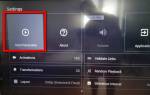

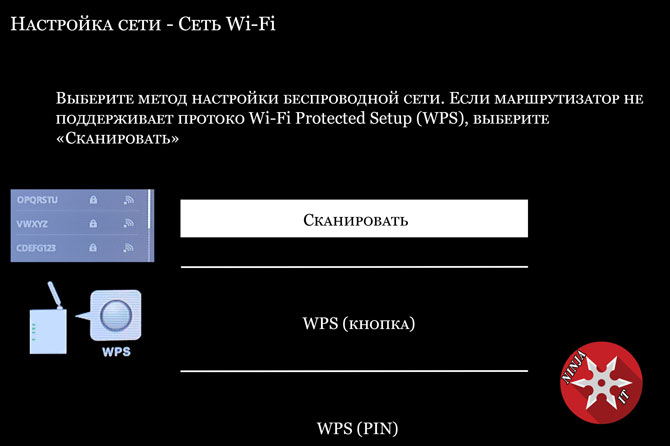
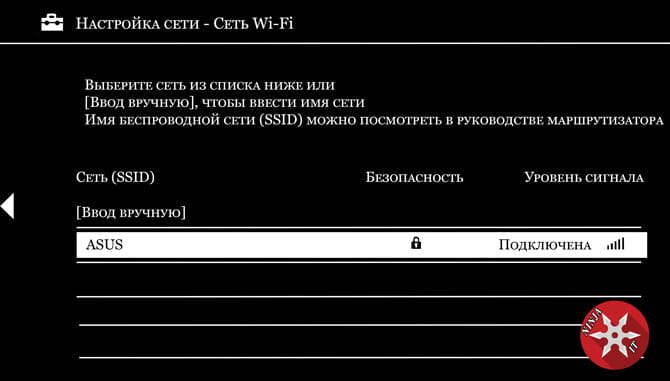
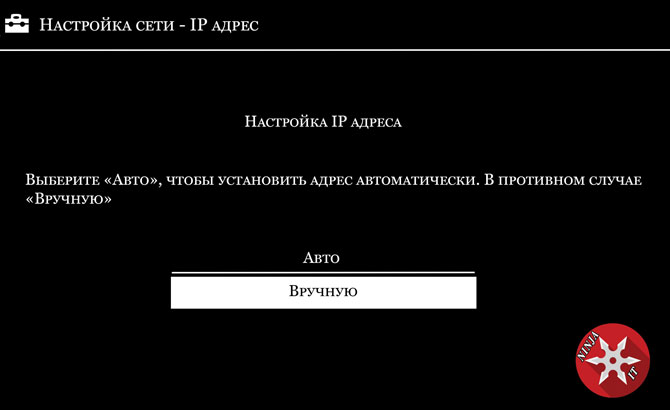
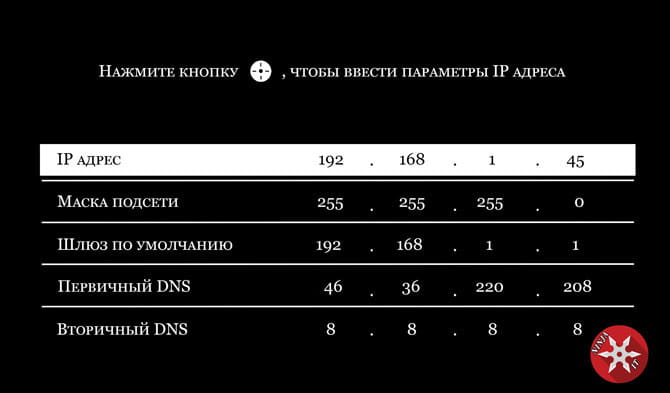

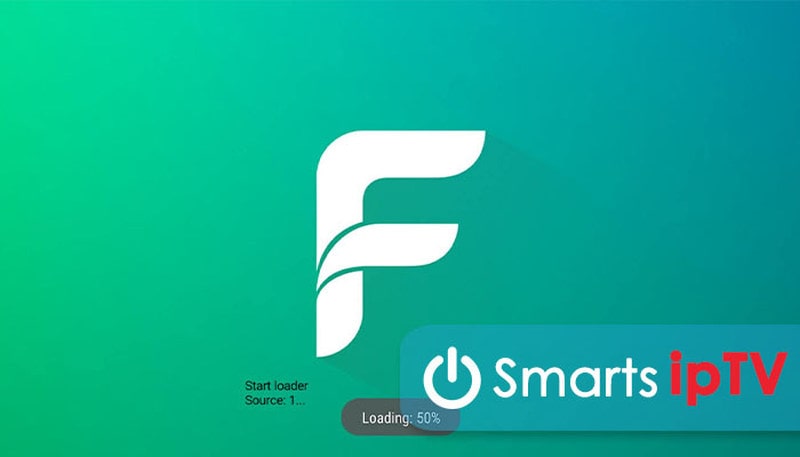










ли со статьей или есть что добавить?